win7qq邮箱默认浏览器的修改设置方法
发布时间:2019-12-04 16:10:25 浏览数: 小编:cuizheng
相信很多用户都有win7qq邮箱默认浏览器的修改设置方法,qq邮箱作为很多用户都有的邮箱,非常多的用户都在使用,然而好很多人并不能完美的解决这个qq邮箱的设置问题,就来求助小编,希望小编能给出一个办法解决,针对这个问题,小编立马带来了相关的教程给小伙伴们参考。
win7qq邮箱默认浏览器的修改设置方法
1、在开始单击运行;
2、在运行的窗口输入regsvr32 jscript.dll,点击“确定”出现:注册成功;
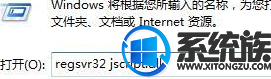
3、在运行的窗口输入regsvr32 vscript.dll,点击“确定”出现:注册成功;

4、如果两次出现注册成功提示,表示您已经成功修复IE组件,修复完成后关闭所有IE浏览器,重新打开QQ面板上空间、邮箱按钮试一试
二、未设置默认浏览器
1、打开QQ电脑管家,点击右侧的“工具箱”,打开“默认程序设置”,选择确认默认浏览器是否有设置,如果没有,设置电脑的默认浏览器,即点开空间、邮箱默认打开的浏览器;

三、隐私安全等级调整为“中“
1IE选项中隐私安全等级过高,检查“Internet选项”中“隐私”是否设置过高,如果过高,调整为“中”;
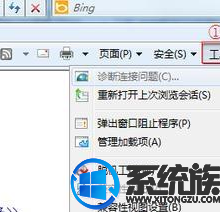
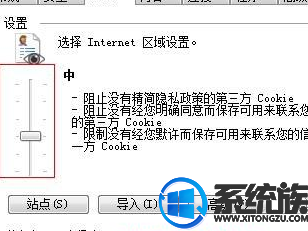
一键解决QQ面板上空间点不开工具:电脑诊所
首先打开“QQ电脑管家”,找到右上角“电脑诊所”
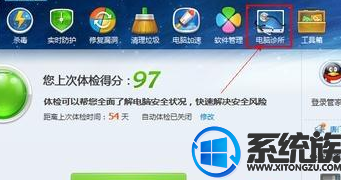
找到“软件问题”项,“QQ上空间、邮箱点不开”,点击“立即解决”,点击“开始修复”
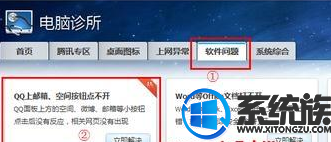
稍等数秒,即可轻松一键解决问题
以上就是win7qq邮箱默认浏览器的修改设置方法了,小伙伴们可以根据本期小编带来的这个教程进行操作,就可以完美的解决这个win7qq邮箱默认浏览器的修改设置问题了,怎么样?是不是发现非常的简单呢?也希望本期小编带来的这个win7qq邮箱默认浏览器的修改设置方法可以给大家带来帮助。


















